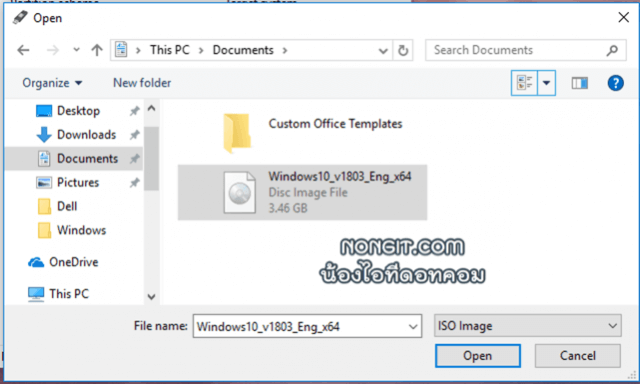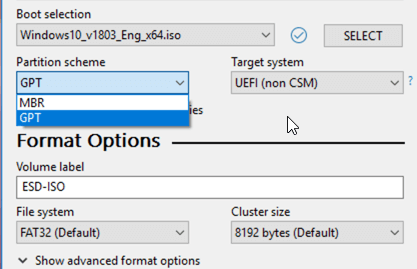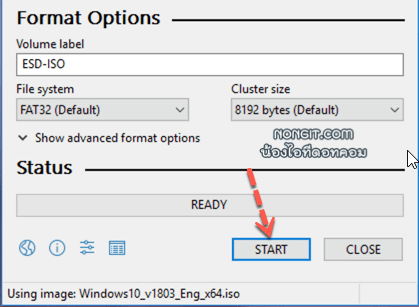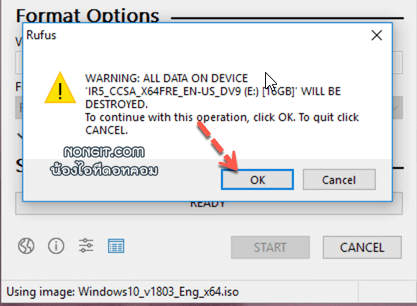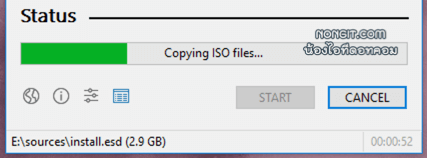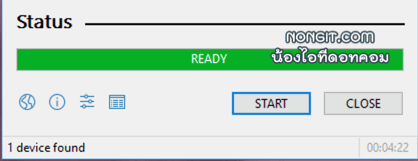ก่อนที่เราจะเริ่มติดตั้ง Windows 10 ก็ต้องเตรียมพร้อมกันก่อนครับ นั้นก็คือวิธีทำ Windows 10 Boot USB ด้วย Rufus นั้นเอง ซึ่งหลังจากดาวน์โหลด Windows 10 มาแล้วก็โหลดโปรแกรมนี้มาด้วยเลยครับ โดยเจ้าโปรแกรมนี้เป็นเครื่องมือสำหรับทำ Windows Boot usb โดยตรง และ OS อื่นๆ รองรับทั้งแบบ bios และ uefi ดังนั้นไม่ว่าจะลงแบบไหนก็ใช้โปรแกรมนี้สร้างได้เลย
วิธีทำ Windows 10 Boot Usb ด้วย Rufus
ก่อนที่จะเริ่มทำก็เตรียมโปรแกรมก่อนครับ เข้าไปโหลดที่เว็บ https://rufus.akeo.ie/ ซึ่ง ณ ปัจจุบันจะเป็น v.3 เมื่อโหลดมาแล้วก็มาดูขั้นตอนการทำกันเลย
ขั้นตอนแรก ให้ทำการเชื่อมต่อ Usb drive หรือเสียบแฟลชไดรฟ์ เข้ากับตัวเครื่องคอมพิวเตอร์
ขั้นตอนที่สอง ให้เปิดโปรแกรมที่โหลดมาไว้แล้วขึ้นมา สังเกตที่ช่อง Device จะเป็นชื่อ USB ของเรา แล้วที่ช่อง Boot selection ค่าเริ่มต้นจะเป็น Disk or ISO image ถ้าเป็นตัวนี้อยู่ก็ไม่ต้องเปลี่ยนครับ แต่ถ้าไม่ใช่ก็เลือกให้เป็นอันนี้ จากนั้นคลิกที่ปุ่ม SELECT เพื่อเลือกไฟล์ ISO
ขั้นตอนที่สาม เลือกไฟล์ Windows 10 ISO ตามที่ได้โหลดมาไว้ แล้วก็คลิกปุ่ม Open ถ้ายังไม่มีก็คลิกเข้าไปดูบทความ วิธีดาวน์โหลด Windows 10
ขั้นตอนที่สี่ หลังจากเลือกไฟล์ ISO มาแล้วก็มาดูที่ Partition scheme โดยเลือกว่าจะทำเป็น Bios หรือ UEFi ถ้าต้องการแบบ UEFI ให้เลือก GPT และ ถ้าลงใน Bios แบบเก่า (legacy) ก็เลือก MBR
ขั้นตอนที่ห้า กำหนดชื่อ Lable ให้กับ USB Drive หรือจะใช้ตามที่ microsoft กำหนดมาก็ได้ครับ
ขั้นตอนที่หก เมื่อกำหนดทุกอย่างเสร็จแล้วก็คลิกปุ่ม START
ขั้นตอนที่เจ็ด หลังจากคลิกปุ่ม START ก็จะมีหน้าต่างสอบถามเราอีกครั้งเพื่อจะให้เรายืนยันที่จะทำต่อ เพราะขั้นตอนจะลบข้อมูลใน USB ทั้งหมด ให้คลิกปุ่ม Ok
รอจนโปรแกรมทำเสร็จ และระหว่างรอก็จะมีสถานะบอกว่ากำลัง copy ข้อมูลอะไรไปบ้าง พร้อมกับระยะเวลาที่ใช้ไป
ขั้นตอนที่แปด และเมื่อทำเสร็จแล้วก็จะแสดง READY แล้วก็คลิกปุ่ม CLOSE
เพียงแค่นี้เราก็นำไปใช้งานลง Windows กันต่อได้แล้วครับ ซึ่งหากว่าเราเป็นมือใหม่ที่ยังไม่เคยลงเองมาก่อนก็แนะนำให้ดูขั้นตอนตามบทความ วิธีลง Windows 10 นี้ต่อได้เลยครับ เพราะมีขั้นตอนการติดตั้งให้ดูทุกอย่าง